- 1. Stellen Sie sicher, dass Sie Ihre WhatsApp-Chats von Ihrem Android-Gerät aus in Google Drive gesichert haben.
- 2. Installieren Sie WhatsApp auf Ihrem iPhone und verifizieren Sie Ihre Telefonnummer.
- 3. WhatsApp erkennt das Google Drive-Backup und fragt, ob Sie es wiederherstellen möchten. Tippen Sie auf "Chatverlauf wiederherstellen".
- 4. Warten Sie, bis der Wiederherstellungsprozess abgeschlossen ist. Ihr Chatverlauf von Google Drive wird auf Ihr iPhone übertragen.
WhatsApp Chatverlauf erhalten - So geht's
Eltern, Ermittler oder Privatpersonen möchten manchmal den WhatsApp-Chatverlauf eines bestimmten Nutzers einsehen – beispielsweise zum Schutz von Kindern, für Ermittlungen oder zur Datensicherung. Da WhatsApp-Chats persönliche Daten enthalten, kann das Abrufen und Einsehen fremder WhatsApp-Chatverläufe rechtliche Konsequenzen haben oder die Privatsphäre verletzen.

In diesem Artikel werden ausschließlich legale und regelkonforme Methoden vorgestellt, um einen WhatsApp-Chatverlauf – auch wenn Nachrichten gelöscht wurden oder auf verschiedenen Geräten gespeichert sind – möglichst wiederherzustellen oder einzusehen, und es wird aufgezeigt, welche Vorgehensweisen rechtlich riskant sind und vermieden werden sollten.
- Teil 1. Wie kann man WhatsApp-Chatverläufe auf dem eigenen Handy finden?
- Teil 2. Wie kann man WhatsApp-Chatverläufe auf einem anderen Gerät ansehen?
- Teil 3. Wie kann man WhatsApp-Chatverläufe sichern?
- Teil 4. Wie kann man WhatsApp-Chatverläufe wiederherstellen?
- Teil 5. Kann Man die Chatverläufe anderer WhatsApp-Konten ansehen?
Wie kann man WhatsApp-Chatverläufe auf dem eigenen Handy finden?
Öffnen Sie WhatsApp und tippen Sie auf „Chats“. In der Chat-Übersicht sehen Sie oben das Suchfeld.
Geben Sie ein Schlüsselwort ein, um alle Chats zu finden, die dieses Wort enthalten.
Teil 2: Wie kann man WhatsApp-Chatverläufe auf einem anderen Gerät ansehen?
Hier sind die legale Methoden, um die WhatsApp‑Chatverläufe eines anderen Gerät zu erhalten.
- WhatsApp-Kontos mit Ihr Computer verknüpfen
- Kindersicherung-App nutzen
- WhatsApp-Backup erhalten
- WhatsApp-Chatverläufe übertragen
- WhatsApp-Chatverläufe exportieren
1 WhatsApp-Kontos mit Ihr Computer verknüpfen
WhatsApp-Nutzer können ihr WhatsApp-Konto vom Smartphone mit dem Computer verbinden, um so die WhatsApp-Chatverläufe vom Handy auch am Computer einsehen zu können.
Befolgen Sie die folgenden Schritte, um WhatsApp mit Ihr Computer zu verknüpfen
Schritt 1. Öffnen Sie WhatsApp Web auf Ihrem Computer, es gibt einen QR-Code.
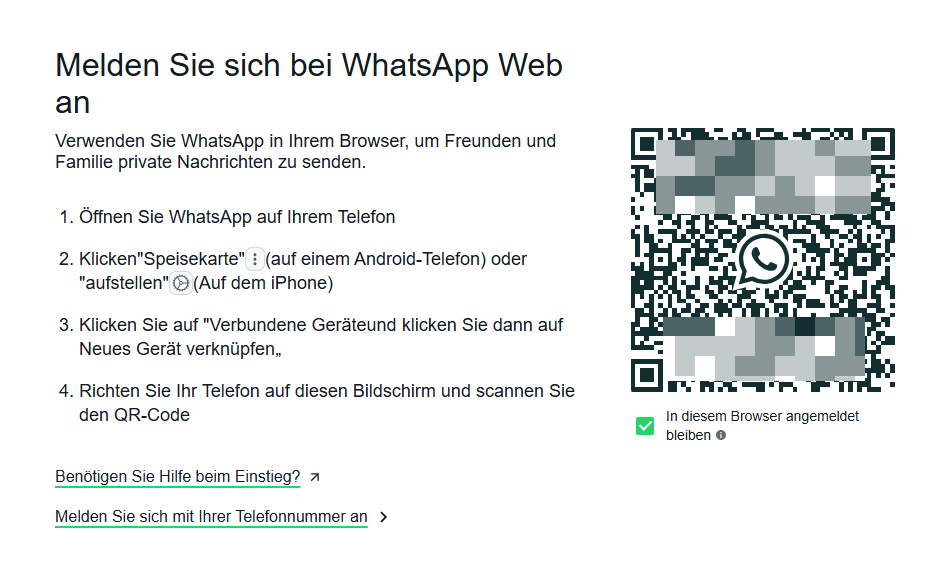
Schritt 2. WhatsApp auf dem Smartphone öffnen, auf dem die Chatverläufe eingesehen werden sollen.
- iPhone: Klicken Sie auf Einstellungen > Verbundene Geräte > Gerät hinzufügen.
- Android: Klicken Sie auf die drei Punkte in der oberen rechten Ecke > Verknüpfte Geräte > Gerät hinzufügen.
Schritt 3. Dann verifizieren Sie das Passwort oder nutzt die Gesichtserkennung.
Schritt 4. Scannen Sie den QR-Code mit Ihrem Gerät auf Ihrem Computer.
Die Synchronisierung des WhatsApp‑Chatverlaufs vom Handy auf den Computer dauert nur wenige Minuten, je nach Größe Ihrer Daten. Anschließend können Sie alle WhatsApp-Chatverläufe eines anderen Handys auf Ihr eignem Computer einsehen.
WhatsApp mit anderen Mobilgeräten verknüpfen:
- Sie können den Chat Ihres Kindes auch mit Ihren Mobilgeräten synchronisieren. Wenn Sie WhatsApp jedoch bereits installieren und anmelden, müssen Sie die App deinstallieren und neu installieren.
- Nehmen Sie daher besser ein Standby-Gerät, falls Ihre WhatsApp-Daten verloren gehen. Außerdem kann Ihr Kind verknüpfte Geräte über die WhatsApp Einstellungen > Verknüpfte Geräte überprüfen und sich von unerwünschten Geräten abmelden.
2 Kindersicherung-App nutzen
Mit AirDroid Parental Control können Sie den WhatsApp-Chatverläufe und die WhatsApp-Aktivitäten Ihres Kindes ganz einfach sehen. Diese nahtlose und benutzerfreundliche Anwendung verbindet das Telefon Ihres Kindes mit Ihrem eigenen und lässt Sie damit die WhatsApp-Benachrichtigungen des Kinderhandys, einschließlich eingehender Nachrichten, jederzeit auf Ihr eigenen Smartphone bequem überprüfen.
Befolgen Sie die folgenden Schritte, um die WhatsApp-Chatverläufe Ihres Kinderhandys zu sehen:
Schritt 1. Installieren und registrieren ein AirDroid Parental Control.
Schritt 2. Befolgen Sie die Anweisungen in der App, um das Android-Gerät Ihres Kindes zu verbinden.
Schritt 3. Klicken Sie auf "Mitteilungen" und suchen Sie in AirDroid-Parental Control nach "WhatsApp". Hier können Sie alle WhatsApp-Chatverläufe auf dem Handy des Kindes anzeigen.
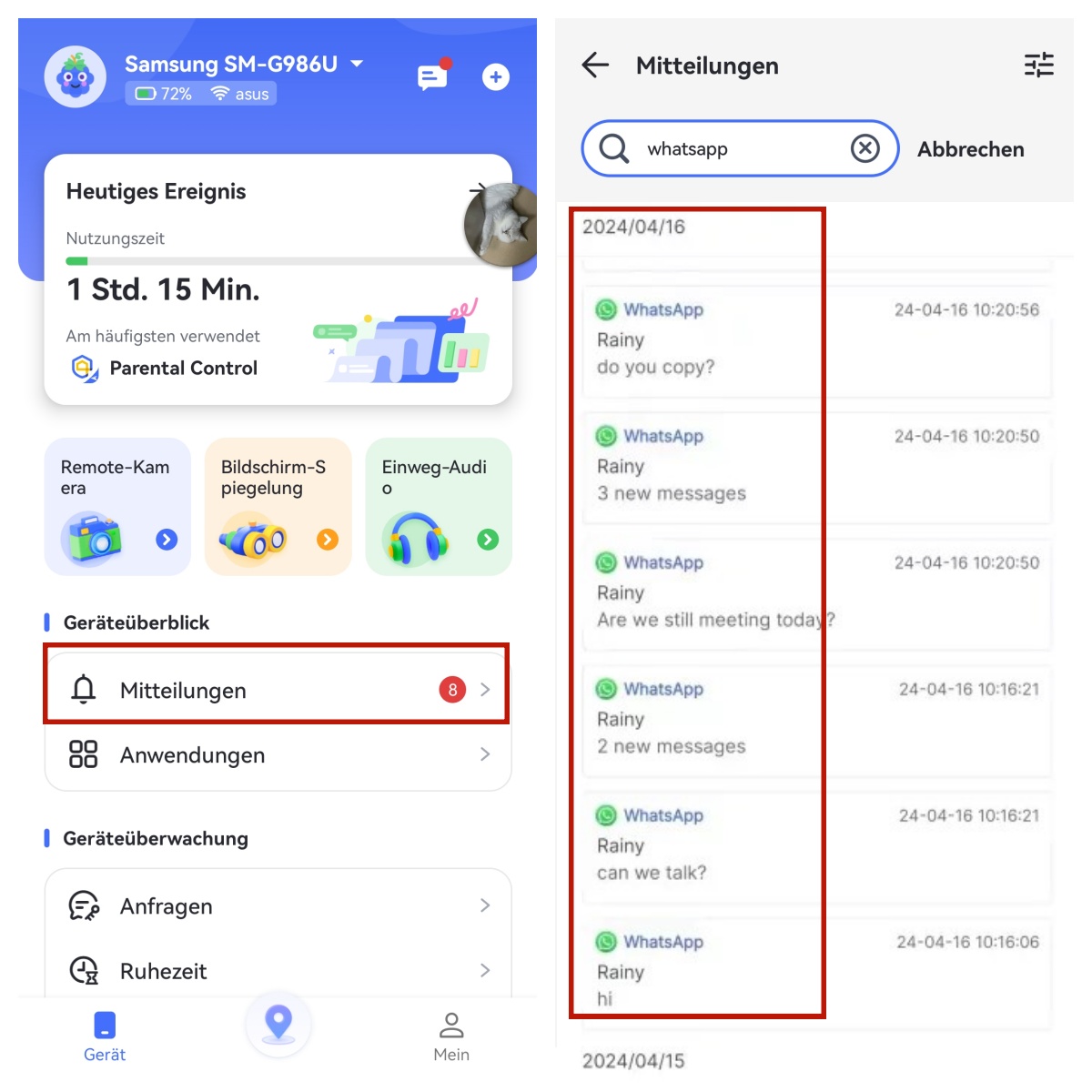
Außerdem können Sie bei Bedarf den Live-Bildschirm mit den WhatsApp-Nachrichten Ihres Kindes anzeigen oder den Inhalt von WhatsApp-Nachrichten überwachen und Warnmeldungen für unangemessene Wörter erhalten. So gewährleisten Sie jederzeit die Sicherheit Ihres Kindes auf WhatsApp können seine Nutzung des Messengers mühelos im Auge behalten.
3 WhatsApp-Backup nuzten
Wenn Sie die Chatverläufe eines WhatsApp-Kontos einsehen möchten und dieses Konto zuvor ein WhatsApp-Backup erstellt hat, können Sie sich auf einem beliebigen Handy mit diesem Konto anmelden und das Backup verwenden, um die Chatverläufe auf das Handy wiederherzustellen.
Für Android-Nutzer
Schritt 1. Zuerst melden Sie sich mit Ihrem WhatsApp-Konto bei Ihrem Google-Konto an.
Schritt 2. Installieren Sie die WhatsApp-App neu und melden Sie sich dann mit diesem Konto normal an.
Schritt 3. Wenn Sie ein Backup haben, wird die Option zur Wiederherstellung des Backups angezeigt. Klicken Sie auf Wiederherstellen.
Für iPhone-Nutzer
Schritt 1. Verwenden Sie das WhatsApp-Konto, um sich bei iCloud Konto anzumelden.
Schritt 2. Installieren Sie die WhatsApp-App neu und melden Sie sich dann mit diesem Konto normal an.
Schritt 3. Folgen Sie den Anweisungen, um Ihre Chatverläufe nach der Überprüfung wiederherzustellen.
4 WhatsApp-Chatverläufe übertragen
Über die Funktion Chatverlauf übertragen können Sie die WhatsApp-Chatverläufe eines anderen Handys auf Ihrem eigenen Gerät ansehen.
Wie kann man WhatsApp-Chatverläufe übertragen?
Altes Telefon
- 1.Öffne WhatsApp auf deinem alten Telefon.
- 2.Tippe auf Einstellungen > Chats > Chats auf Android übertragen/Chats auf iPhone übertragen > Starten.
- 3.Akzeptiere die angefragten Berechtigungen und warte auf den QR-Code, der auf deinem neuen Telefon erscheinen wird.
Neues Telefon
- 1.Lade WhatsApp auf dein neues Telefon herunter und öffne es.
- 2.Tippe auf dem Bildschirm Chatverlauf vom alten Telefon übertragen auf Starten.
- 3.Akzeptiere die angefragten Berechtigungen. Scanne mit deinem alten Telefon den QR-Code auf deinem neuen Telefon.
- 4.Akzeptiere die dann angebotene Verbindung zwischen deinen beiden Telefonen.
- 5.Während der Übertragung deines Chatverlaufs wird der Fortschritt über einen Prozentbalken angezeigt. Achte darauf, dass beide Telefone entsperrt bleiben, und beende WhatsApp nicht. Während der Übertragung ist der Austausch von Chatverläufe pausiert. Du kannst den Vorgang jederzeit Abbrechen.
- 6.Sobald der Import abgeschlossen ist, tippe auf Fertig.
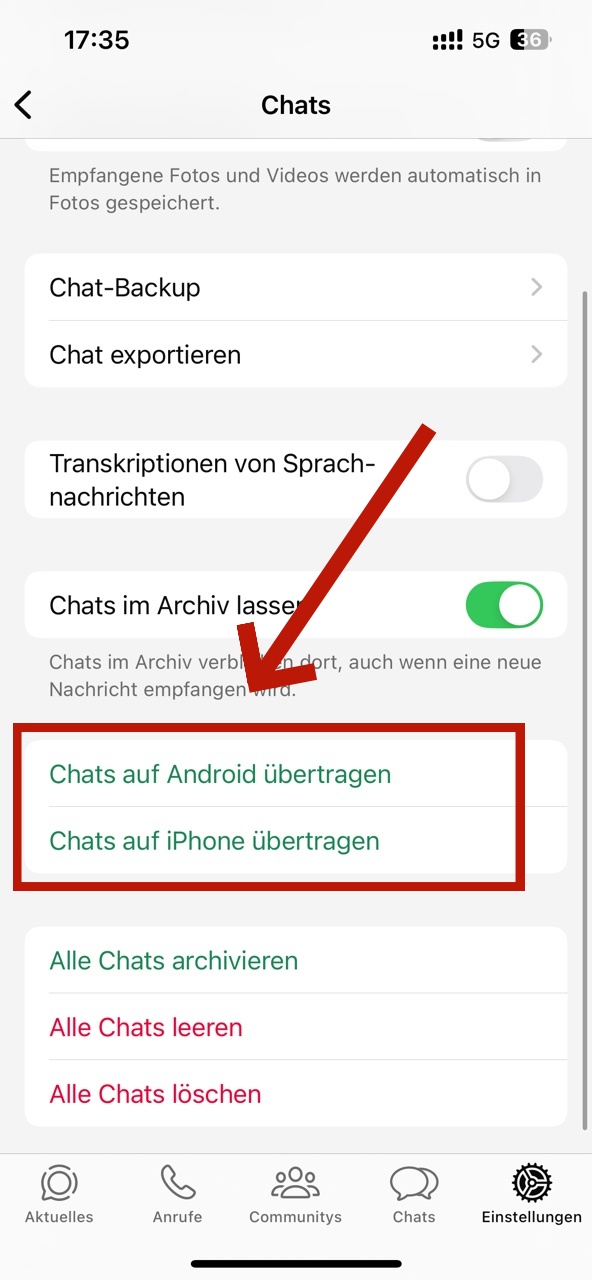
Tipps:
- Bevor du nicht bestätigen kannst, dass die Daten erfolgreich auf dein neues Telefon übertragen wurden, solltest du die Daten deines alten Telefons nicht löschen, dein altes Telefon nicht zurücksetzen und WhatsApp auf deinem alten Telefon nicht deinstallieren. Auf diese Weise sind deine Daten immer noch auf deinem alten Telefon verfügbar, falls deine Übertragung fehlschlägt, hängen bleibt oder du eine Fehlermeldung erhältst.
5 WhatsApp-Chatverläufe exportieren
Durch den Export des Chatverlaufs und das Teilen auf ein anderes Gerät können Sie die WhatsApp-Chatverläufe eines anderen Handys auf diesem Gerät einsehen.
Befolgen Sie die folgenden Schritte, um die WhatsApp-Chatverläufe zu exportieren:
- 1.Tippe auf Einstellungen > Chats > Chat exportieren.
- 2.Wählen Sie den Chat aus, den Sie exportieren möchten. Die exportierte Datei liegt im ZIP-Format vor.
Dein Chatverlauf kann nicht wieder importiert werden, da es sich um eine Text- und keine Backup-Datei handelt.
Teil 3: Wie kann man WhatsApp-Chatverläufe sichern?
Wie Sie Ihren WhatsApp-Chatverläufe sichern , um Datenverluste zu vermeiden
Oft verlieren WhatsApp-Nutzer versehentlich wichtige Chatverläufe und suchen dann nach Möglichkeiten, sie wiederherzustellen. Es ist wichtig, dass Sie Ihren WhatsApp-Chatverläufe regelmäßig sichern, um wichtige Chats und Mediendateien zu schützen. So stellen Sie sicher, dass Sie alle wertvollen Informationen behalten, falls Ihr Gerät beschädigt wird, verloren geht oder gestohlen wird.
Ihre Daten in Google Drive sichern
- Öffnen Sie die WhatsApp-Anwendung. Tippen Sie auf die drei vertikalen Punkte in der oberen rechten Ecke, um das Menü zu öffnen, und gehen Sie zu "Einstellungen".
- Scrollen Sie im Menü "Einstellungen" nach unten und klicken Sie auf die Option "Chats".
- Tippen Sie auf "Chat-Backup", um auf die Backup-Einstellungen zuzugreifen.
- Richten Sie ein Google-Konto ein. Tippen Sie auf "Google Drive", um das Ziel für die Sicherung auszuwählen.
- Klicken Sie auf "Sichern", um eine sofortige Sicherung zu initiieren oder auf die geplante Sicherung zu warten, je nachdem, was Sie brauchen.
Ihre Daten in iCloud sichern
- Öffnen Sie WhatsApp auf Ihrem iPhone. Tippen Sie auf "Einstellungen" in der unteren rechten Ecke.
Wählen Sie im Menü "Einstellungen" die Option "Chats" aus. Klicken Sie nun auf "Chat-Backup", um auf die Backup-Konfigurationen zuzugreifen.

- Unter "Chat-Backup" sehen Sie Optionen im Zusammenhang mit iCloud. Stellen Sie sicher, dass iCloud aktiviert ist.
- Tippen Sie auf "Jetzt sichern”. WhatsApp beginnt mit der Sicherung Ihrer Chats in iCloud.
Ihre Chatverläufe über "Chat exportieren” sichern
WhatsApp hat eine praktische Funktion, von der Sie möglicherweise noch nie etwas gehört haben: "Chat exportieren”. Mit dieser Funktion können Sie alle Informationen, einschließlich Textnachrichten und Anrufe, manuell speichern, um jederzeit auf sie zugreifen zu können. Darüber hinaus werden alle Informationen im ZIP-Format gesichert und Sie brauchen weder das Internet noch die WhatsApp-App selbst, um an die Daten zu kommen.
Ein weiteres großes Plus ist, dass Ihre privaten Informationen sicher und durchgehend verschlüsselt sind. Das bedeutet, dass keine Dritten – nicht einmal WhatsApp – diese Informationen lesen kann.
- Öffnen Sie die WhatsApp-Anwendung auf Ihrem Gerät.
- Klicken Sie auf den Chat, für den Sie eine Sicherungskopie erstellen möchten.
- Sobald Sie den Chat geöffnet haben, klicken Sie auf das Menü mit den drei Punkten und wählen Sie "Mehr" aus.
- Wählen Sie "Chat exportieren" aus.
- Es wird ein Pop-up-Menü angezeigt, in dem Sie gefragt werden, ob Sie Medien hinzufügen möchten oder nicht. Wählen Sie eine der Optionen aus und wo Sie die Datei teilen möchten.
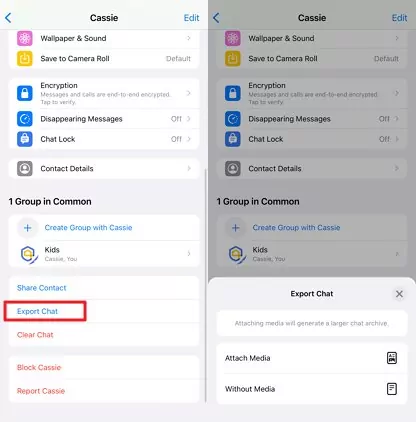
Teil 4: Wie kann man WhatsApp-Chatverläufe wiederherstellen?
Wenn Sie Ihre WhatsApp-Chats versehentlich gelöscht haben, können Sie sie möglicherweise aus einem vorhandenen Chat-Backup wiederherstellen. Falls Sie kein Cloud-Backup haben, aber ein Android-Gerät verwenden, können Sie die Chats dennoch aus der WhatsApp-Datenbank Ihres Telefons wiederherstellen.
Schritt 1. Suchen Sie nach Ihrer WhatsApp-Datenbank-Sicherung. Diese kann auf Ihrem Telefon oder im SIM-Speicher abgelegt sein.
- "Interner Speicher" oder "Hauptspeicher" > WhatsApp > Datenbanken.
- sdcard > WhatsApp > Datenbanken.
Schritt 2. Sie sehen "msgstore-JJJJ-MM-TT.1.db.crypt14”, benennen Sie diese in msgstore.db.crypt14 um. Die crypt14 kann auch crypt12 oder crypt10 für ein früheres Backup sein.
Schritt 3. Deinstallieren Sie WhatsApp und installieren Sie es erneut. Tippen Sie dann auf "WIEDERHERSTELLEN", wenn Sie dazu aufgefordert werden.
Teil 5: Kann man die Chatverläufe anderer WhatsApp-Konten ansehen?
Im Normalfall können Sie nur Ihre eigenen WhatsApp-Chatverläufe einsehen. Das Ansehen der Chats anderer Personen ist nicht nur unethisch, sondern kann auch rechtliche Konsequenzen haben.
Um die WhatsApp-Chatverläufe einer anderen Person anzusehen, müssen Sie deren Zustimmung und Anmeldedaten einholen. Unbefugte digitale Überwachung unterliegt weltweit strengen Datenschutzgesetzen, wie zum Beispiel der GDPR (Datenschutz-Grundverordnung) und dem CFAA (Computer Fraud and Abuse Act).
Wenn Sie Eltern sind, dürfen Sie die WhatsApp-Chats Ihres Kindes nur unter rechtmäßigen Bedingungen und mit dessen Zustimmung einsehen.
Für Unternehmen gilt ebenfalls: Das Nachverfolgen von Geräten der Mitarbeitenden ist nur mit deren Einwilligung erlaubt.
Bevor Sie auf private Informationen anderer zugreifen, sollten Sie immer eine ausdrückliche Zustimmung oder einen rechtmäßigen Grund haben.
Ein unbefugter Zugriff stellt nicht nur einen Verstoß gegen die Privatsphäre dar, sondern kann auch strafrechtliche Konsequenzen nach sich ziehen.
Fazit
Obwohl es aus verschiedenen Gründen oft notwendig ist, WhatsApp-Chatverläufe zu erhalten, ist es ebenso wichtig, beim Zugriff auf die Chats anderer Personen die Privatsphäre zu respektieren und zuerst die Zustimmung der Nutzer einzuholen.
Darüber hinaus wird empfohlen, WhatsApp-Chatverläufe regelmäßig zu sichern, um auf Nummer sicher zu gehen.
FAQs zum WhatsApp-Chatverlauf


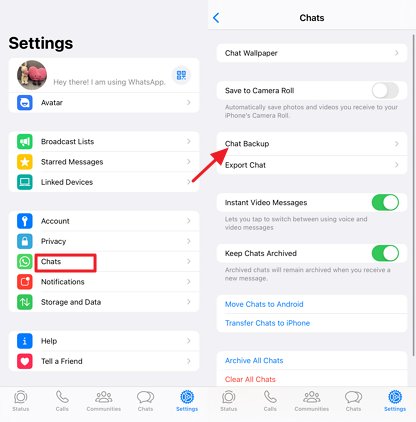






Antwort schreiben.